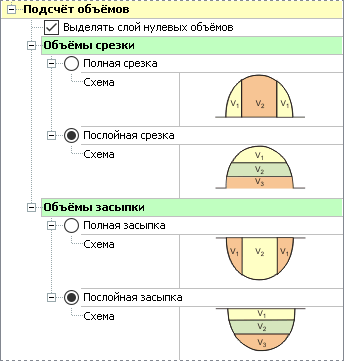Вычисление объёмов по разности поверхностей
Для построения разности поверхностей необходимо наличие двух поверхностей, например существующей и проектной. По разности поверхностей можно оценить требуемые объёмы земляных работ, которые следует выполнить для получения проектной поверхности, строить картограммы фрезерования и выравнивания, а также решать многие другие задачи.
Построение разности поверхностей
Рассмотрим пример проекта, в котором имеется две поверхности: первая называется «Слой 1», вторая — «Слой 2». Необходимо вычислить разность этих двух поверхностей. Ниже на рисунке слева приведён фрагмент поверхности «Слой 1», а на рисунке справа — фрагмент поверхности «Слой 2».
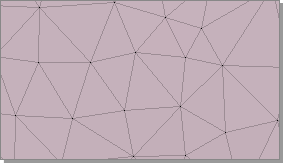
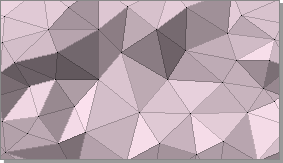
Чтобы построить разность поверхностей, нажмите кнопку Проект > Объёмы >  Разность поверхностей.
Разность поверхностей.
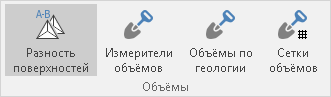
В появившемся диалоге выберите верхнюю и нижнюю поверхности для построения разности. В нашем примере нижней поверхностью является «Слой 1», верхней — «Слой 2».
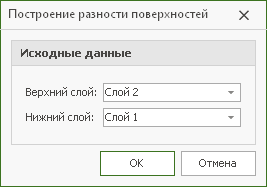
При нажатии кнопки ОК в дереве проекта появляется новый объект Разности поверхностей. Поверхности, по которым построена разность, отображаются в названии объекта, например Разность слоёв "Слой 2" и "Слой 1". Для построения разности поверхностей включите её отображение в дереве проекта. Затем раскройте содержимое объекта, нажав на знак ![]() слева от названия.
слева от названия.
По умолчанию в разности поверхностей создаётся только нулевой уровень, а вся область построения разности делится на две зоны, которым соответствуют два элемента в составе разности поверхностей.
-
Зона, в которой Верхний слой находится выше Нижнего слоя. Этой зоне соответствуют положительные диапазоны разности высот. Рядом с соответствующим элементом в дереве проекта отображается требуемый объём земляных работ (срезки или засыпки). По умолчанию эта зона отображается на плане зелёным цветом.
-
Зона, в которой Верхний слой находится ниже Нижнего слоя. Этой зоне соответствуют отрицательные диапазоны разности высот. Рядом с соответствующим элементом в дереве проекта отображается требуемый объём земляных работ (срезки или засыпки). По умолчанию эта зона отображается на плане красным цветом.
Граница двух зон на плане показывает линию нулевых работ.
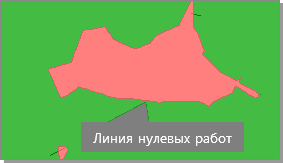
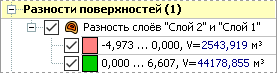
Вы можете задавать любое количество уровней высот для анализа разности поверхностей и выбирать для них подходящие цвета отображения на плане.
Задание уровней разности поверхностей
Отобразите в инспекторе объектов свойства разности поверхностей. Для этого щёлкните мышью на объекте Разность слоёв в дереве проекта.
Можно использовать один из двух способов задания уровней высот.
- Фиксированный шаг. При выборе этого метода уровни высот вычисляются с учётом шага, указанного в списке Шаг. Заливка областей, соответствующих уровням высот, выполняется в выбранной палитре цветов. Чтобы установить палитру цветов, нажмите кнопку
 , расположенную справа от поля Заливка, затем в появившемся списке выберите подходящую палитру.
, расположенную справа от поля Заливка, затем в появившемся списке выберите подходящую палитру.
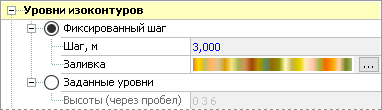
Ниже на рисунке показана разность поверхностей, для которой заданы уровни с шагом 3 м. В дереве проекта в составе разности поверхностей каждой зоне, определяющей разность между двумя смежными уровнями, соответствует отдельный элемент. Рядом с элементом показывается необходимый объём земляных работ в этой зоне. Напомним, что тип земляных работ — срезка или засыпка — определяется знаком диапазона разности высот (если знак «+» соответствует срезке, значит, знак «–» соответствует засыпке, и наоборот).
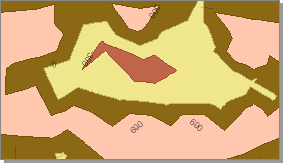

- Заданные уровни. При выборе этого метода необходимо указать интересующие уровни высот. Чтобы задать уровни, введите значения высот в поле ввода, разделяя их пробелами, после чего нажмите клавишу Enter. Заливка областей, соответствующих уровням высот, выполняется случайным образом. Чтобы изменить цвет для некоторой зоны, дважды щёлкните мышью на соответствующем элементе в дереве проекта и в появившемся диалоговом окне выберите подходящий цвет.
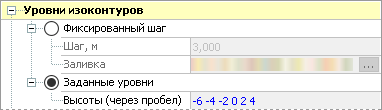
Ниже на рисунке показаны разность поверхностей на плане, построенная с учётом заданных уровней, и состав объекта Разность слоёв в дереве проекта.
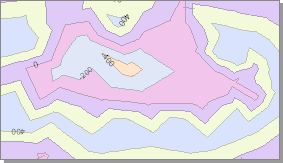
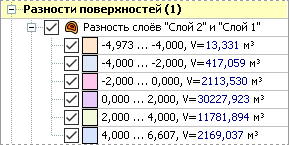
Параметры отображения разности поверхностей
-
Чтобы включить отображение уровней высот на плане, в разделе Уровни изоконтуров включите опцию Подписывать уровни и укажите Стиль текста подписей.
Чтобы разность поверхностей не строилась на участках, где уклон превышает некоторое значение, установите опцию Не строить на участках с уклоном более и укажите предельное значение уклона.
-
Если на картограмме требуется показывать только изолинии, включите опцию Не закрашивать контуры.
-
Опция Сглаживать контуры позволяет включить плавное изменение формы изоконтуров.
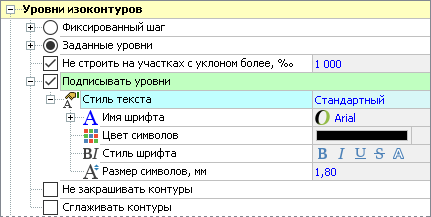
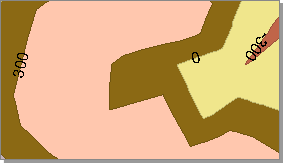
-
В разделе Параметры отображения отметок укажите, в каких единицах измерения выводить подписи (в миллиметрах, сантиметрах, метрах) и с каким количеством знаков после запятой (0, 1, 2 или 3).
- Чтобы включить отображение высотных отметок разности поверхностей на плане, установите флаг Отображать отметки. Из раскрывающегося списка выберите, отметки каких точек показывать на плане: проекции узлов триангуляции верхнего слоя на нижний, проекции узлов триангуляции нижнего слоя на верхний или обе проекции. Установите размер точек и параметры подписи: стиль текста, величину отступа и угол наклона подписи относительно точки.
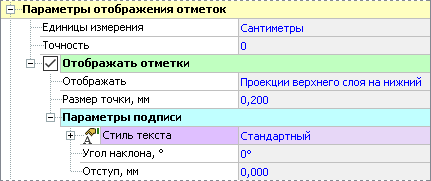
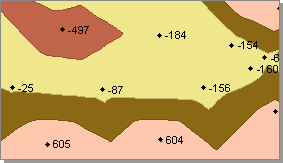
Построение разности поверхностей в заданном регионе
Объёмы по разности поверхностей можно вычислить только в указанной пользователем области. Чтобы задать регион для построения разности поверхностей, откройте контекстное меню объекта Разность слоёв в дереве проекта и выберите пункт  Задать регион. Последовательными щелчками мыши нарисуйте на плане регион. Для завершения построения региона щёлкните правой кнопкой мыши.
Задать регион. Последовательными щелчками мыши нарисуйте на плане регион. Для завершения построения региона щёлкните правой кнопкой мыши.
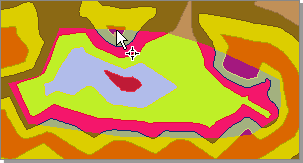
После задания региона на плане отображается только тот фрагмент разности слоёв, который попадает в заданный регион. В дереве проекта показываются значения объёмов земляных работ в указанном регионе.
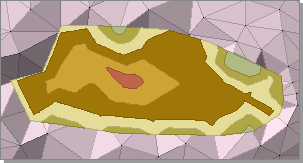
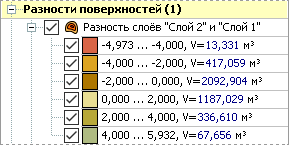
Методы расчёта объёмов земляных работ (полная или послойная засыпка/срезка)
Объёмы работ можно рассчитывать двумя методами: методом полной или послойной срезки (засыпки). Выбрать метод можно в разделе параметров Подсчёт объёмов в свойствах измерителя.